Někdy se data můžou formátovat a ukládat do buněk jako text. Do buňky, která byla naformátovaná jako text, jste například zadali datum nebo data mohla být importována nebo vložena z externího zdroje dat jako text.
Kalendářní data, která jsou formátovaná jako text, jsou v buňce zarovnaná doleva (ne doprava). Pokud je povolená kontrola chyb , můžou být textová data s dvoumístnými roky označená také indikátorem chyby: 
Vzhledem k tomu, že funkce Kontrola chyb v Excelu dokáže identifikovat textově formátovaná data s dvoumístnými roky, můžete je pomocí možností automatických oprav převést na kalendářní data. Funkci DATEVALUE můžete použít k převodu většiny ostatních typů textových kalendářních dat na kalendářní data.
Pokud importujete data do Excelu z jiného zdroje nebo zadáte data s dvoumístnými roky do buněk, které byly dříve formátované jako text, může se v levém horním rohu buňky zobrazit malý zelený trojúhelník. Tento indikátor chyby vám řekne, že datum je uloženo jako text, jak je znázorněno v tomto příkladu.
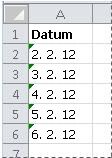
Indikátor chyby můžete použít k převodu kalendářních dat z formátu textu na datum.
Poznámky: Nejprve se ujistěte, že je v Excelu povolená kontrola chyb. Postupujte přitom takto:
-
Klikněte na Soubor > Možnosti > Vzorce.
V Excel 2007 klikněte na tlačítko Microsoft Office

-
V části Kontrola chyb zaškrtněte políčko Povolit kontrolu chyb na pozadí. Všechny nalezené chyby se označí trojúhelníkem v levém horním rohu buňky.
-
V části Pravidla kontroly chyb vyberte Buňky obsahující roky reprezentované jako 2 číslice.
Pokud chcete převést datum formátované textem na normální datum, postupujte takto:
-
Na listu vyberte libovolnou buňku nebo oblast sousedních buněk s indikátorem chyby v levém horním rohu. Další informace najdete v tématu Výběr buněk, oblastí, řádků nebo sloupců na listu.
Tip: Chcete-li výběr buněk zrušit, klikněte na libovolnou buňku na listu.
-
Klikněte na tlačítko chyby, které se zobrazí v blízkosti vybraných buněk.

-
V nabídce klikněte na Převést XX na 20XX nebo Převést XX na 19XX. Pokud chcete indikátor chyby zavřít bez převodu čísla, klikněte na Ignorovat chybu.
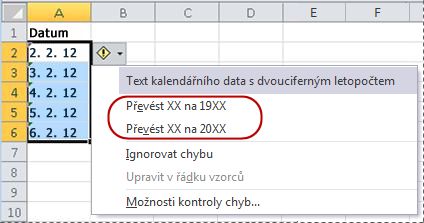
Textová kalendářní data s dvoumístnými roky se převedou na standardní kalendářní data se čtyřmístnými roky.
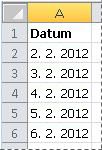
Jakmile převedete buňky z dat formátovaných textem, můžete změnit způsob zobrazení dat v buňkách použitím formátování data.
Pokud váš list obsahuje data, která byla možná importována nebo vložena a která nakonec vypadají jako řada čísel jako na následujícím obrázku, budete je pravděpodobně chtít přeformátovat tak, aby vypadala jako krátká nebo dlouhá data. Formát data bude také užitečnější, pokud ho chcete filtrovat, řadit nebo používat při výpočtech kalendářních dat.
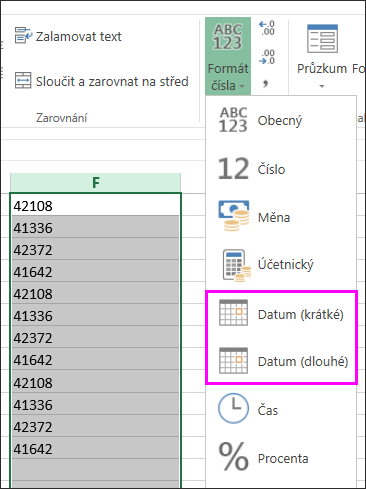
-
Vyberte buňku, oblast buněk nebo sloupec, které chcete přeformátovat.
-
Klikněte na Formát čísla a vyberte požadovaný formát data.
Formát krátkého data vypadá takto:
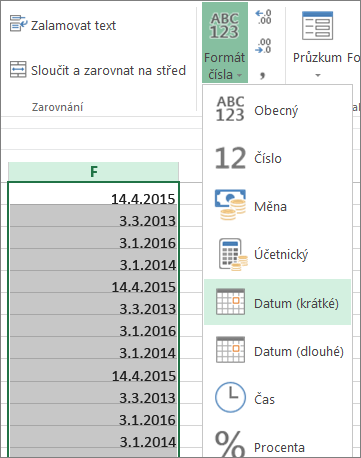
Dlouhé datum obsahuje další informace jako na tomto obrázku:
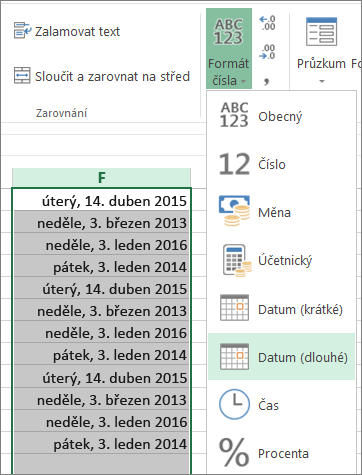
Pokud chcete převést textové datum v buňce na pořadové číslo, použijte funkci DATEVALUE. Potom vzorec zkopírujte, vyberte buňky, které obsahují kalendářní data v textu, a pomocí příkazu Vložit jinak u nich použijte formát data.
Postupujte takto:
-
Vyberte prázdnou buňku a ověřte, že její formát čísla je Obecný.
-
V prázdné buňce:
-
Zadejte =DATEVALUE(
-
Klikněte na buňku obsahující datum ve formátu textu, které chcete převést.
-
Zadejte )
-
Stiskněte enter a funkce DATEVALUE vrátí pořadové číslo data, které je reprezentováno textovým datem.
Co je sériové číslo aplikace Excel?
Excel ukládá datumy jako pořadová čísla, aby bylo možné je použít ve výpočtech. Ve výchozím nastavení, 1. ledna, 1900 je pořadové číslo 1 a 1. ledna 2008 je pořadové číslo 39448, protože je to 39 448 dní po 1. lednu, 1900.To zkopírovat vzorec převodu do oblasti souvislých buněk, vyberte buňku obsahující zadaný vzorec a potom přetáhněte úchyt

-
-
Po přetažení úchytu byste měli mít oblast buněk se sériovými čísly, která odpovídá oblasti buněk, které obsahují kalendářní data textu.
-
Vyberte buňku nebo oblast buněk obsahující sériová čísla a potom na kartě Domů ve skupině Schránka klikněte na Kopírovat.
Klávesová zkratka: Můžete také stisknout kombinaci kláves CTRL+C.
-
Vyberte buňku nebo oblast buněk obsahující data textu a potom na kartě Domů ve skupině Schránka klikněte na šipku pod tlačítkem Vložit a potom klikněte na Příkaz Vložit jinak.
-
V dialogovém okně Vložit jinak v části Vložit vyberte Hodnoty a potom klikněte na OK.
-
Na kartě Domů klikněte na ikonu pro otevření automaticky otevírané okno vedle položky Číslo.
-
V poli Kategorie klikněte na Datum a potom v seznamu Typ klikněte na požadovaný formát data.
-
Pokud chcete sériová čísla po úspěšném převodu všech dat odstranit, vyberte buňky, které je obsahují, a stiskněte klávesu DELETE.
Potřebujete další pomoc?
Kdykoli se můžete zeptat odborníka z komunity Excel Tech nebo získat podporu v komunitách.










